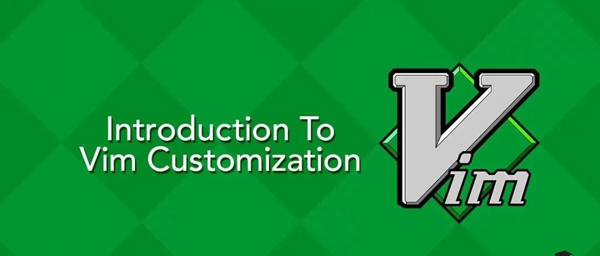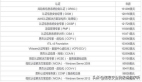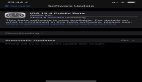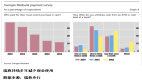學會這21條,你離Vim大神就不遠了!
我本人是 Vim 的重度使用者,就因為喜歡上這種雙手不離鍵盤就可以操控一切的feel,Vim 可以讓我對文本的操作更加精準、高效。
對于未使用過 Vim 的朋友來說,可能還無法體會到這種感覺。由于使用 Vim 有一定的學習成本,只有做到非常熟練的程度才能感受到它帶來的快捷。
這里我就自己日常有使用過的 Vim 指令做一個總結,總共分成 21 點,建議有想學習 Vim 的同學,可以按照文章配合搜索引擎多多嘗試,相信你會慢慢喜歡上 Vim。
本文更傾向于有一定基礎的同學,因為內容很多,如果寫得太詳細的話,會變得相當啰嗦。
1、vim模式
正常模式(按Esc或Ctrl+[進入) 左下角顯示文件名或為空
插入模式(按i進入) 左下角顯示--INSERT--
可視模式(按v進入) 左下角顯示--VISUAL--
2、打開文件
# 打開單個文件
vim file
# 同時打開多個文件
vim file1 file2..
# 在vim窗口中打開一個新文件
:open [file]
【舉個例子】
# 當前打開1.txt,做了一些編輯沒保存
:open! 放棄這些修改,并重新打開未修改的文件
# 當前打開1.txt,做了一些編輯并保存
:open 2.txt 直接退出對1.txt的編輯,直接打開2.txt編輯,省了退出:wq再重新vim 2.txt的步驟
# 打開遠程文件,比如ftp或者share folder
:e ftp://192.168.10.76/abc.txt
:e \qadrive\test\1.txt
# 以只讀形式打開文件,但是仍然可以使用 :wq! 寫入
vim -R file
# 強制性關閉修改功能,無法使用 :wq! 寫入
vim -M file
3、插入命令
i 在當前位置生前插入
I 在當前行首插入
a 在當前位置后插入
A 在當前行尾插入
o 在當前行之后插入一行
O 在當前行之前插入一行
4、查找命令
最簡單的查找
/text 查找text,按n健查找下一個,按N健查找前一個。
?text 查找text,反向查找,按n健查找下一個,按N健查找前一個。
vim中有一些特殊字符在查找時需要轉義 .*[]^%/?~$
:set ignorecase 忽略大小寫的查找
:set noignorecase 不忽略大小寫的查找
快速查找,不需要手打字符即可查找
* 向后(下)尋找游標所在處的單詞
# 向前(上)尋找游標所在處的單詞
以上兩種查找,n,N 的繼續查找命令依然可以適用
精準查找:匹配單詞查找
如果文本中有這三個單詞
hellohelloworldhellopython
那我使用 /hello ,這三個詞都會匹配到。
有沒有辦法實現精準查找呢?你可以使用
/hello\>
精準查找:匹配行首、行末
# hello位于行首
/^hello
# world位于行末
/world$
5、替換命令
~ 反轉游標字母大小寫
r<字母> 將當前字符替換為所寫字母
R<字母><字母>... 連續替換字母
cc 替換整行(就是刪除當前行,并在下一行插入)
cw 替換一個單詞(就是刪除一個單詞,就進入插入模式),前提是游標處于單詞第一個字母(可用b定位)
C (大寫C)替換至行尾(和D有所區別,D是刪除(剪切)至行尾,C是刪除至行位并進入插入模式)
:s/old/new/ 用old替換new,替換當前行的第一個匹配
:s/old/new/g 用old替換new,替換當前行的所有匹配
:%s/old/new/ 用old替換new,替換所有行的第一個匹配
:%s/old/new/g 用old替換new,替換整個文件的所有匹配
:10,20 s/^/ /g 在第10行至第20行每行前面加四個空格,用于縮進。
ddp 交換光標所在行和其下緊鄰的一行。
6、撤銷與重做
u 撤銷(Undo)
U 撤銷對整行的操作
Ctrl + r 重做(Redo),即撤銷的撤銷。
7、刪除命令
需要說明的是,vim 其實并沒有單純的刪除命令,下面你理解為剪切更加準確。
以字符為單位刪除
x 刪除當前字符
3x 刪除當前字符3次
X 刪除當前字符的前一個字符。
3X 刪除當前光標向前三個字符
dl 刪除當前字符, dl=x
dh 刪除前一個字符,X=dh
D 刪除當前字符至行尾。D=d$
d$ 刪除當前字符至行尾
d^ 刪除當前字符之前至行首
以單詞為單位刪除
dw 刪除當前字符到單詞尾
daw 刪除當前字符所在單詞
以行為單位刪除
dd 刪除當前行
dj 刪除下一行
dk 刪除上一行
dgg 刪除當前行至文檔首部
d1G 刪除當前行至文檔首部
dG 刪除當前行至文檔尾部
kdgg 刪除當前行之前所有行(不包括當前行)
jdG 刪除當前行之后所有行(不包括當前行)
10d 刪除當前行開始的10行。
:1,10d 刪除1-10行
:11,$d 刪除11行及以后所有的行
:1,$d 刪除所有行
J 刪除兩行之間的空行,實際上是合并兩行。
8、復制粘貼
普通模式中使用y復制
yy 復制游標所在的整行(3yy表示復制3行)
y^ 復制至行首,或y0。不含光標所在處字符。
y$ 復制至行尾。含光標所在處字符。
yw 復制一個單詞。
y2w 復制兩個單詞。
yG 復制至文本末。
y1G 復制至文本開頭。
普通模式中使用p粘貼
p(小寫):代表粘貼至光標后(下邊,右邊)
P(大寫):代表粘貼至光標前(上邊,左邊)
9、剪切粘貼
dd 其實就是剪切命令,剪切當前行
ddp 剪切當前行并粘貼,可實現當前行和下一行調換位置
正常模式下按v(逐字)或V(逐行)進入可視模式
然后用jklh命令移動即可選擇某些行或字符,再按d即可剪切
ndd 剪切當前行之后的n行。利用p命令可以對剪切的內容進行粘貼
:1,10d 將1-10行剪切。利用p命令可將剪切后的內容進行粘貼。
:1, 10 m 20 將第1-10行移動到第20行之后。
10、退出保存
:wq 保存并退出
ZZ 保存并退出
:q! 強制退出并忽略所有更改
:e! 放棄所有修改,并打開原來文件。
ZZ 保存并退出
:sav(eas) new.txt 另存為一個新文件,退出原文件的編輯且不會保存
:f(ile) new.txt 新開一個文件,并不保存,退出原文件的編輯且不會保存
11、移動命令
以字符為單位移動
h 左移一個字符
l 右移一個字符
k 上移一個字符
j 下移一個字符
# 【定位字符】f和F
fx 找到光標后第一個為x的字符
3fd 找到光標后第三個為d的字符
F 同f,反向查找。
以行為單位移動
# 10指代所有數字,可任意指定
10h 左移10個字符
10l 右移10個字符
10k 上移10行
10j 下移10行
$ 移動到行尾
3$ 移動到下面3行的行尾
以單詞為單位移動
w 向前移動一個單詞(光標停在單詞首部)
b 向后移動一個單詞
e,同w,只不過是光標停在單詞尾部
ge 同b,光標停在單詞尾部。
以句為單位移動
( 移動到句首
) 移動到句尾
跳轉到文件的首尾
gg 移動到文件頭。 = [[ == ``
G 移動到文件尾。 = ]]
其他移動方法
^ 移動到本行第一個非空白字符上。
0 移動到本行第一個字符上(可以是空格)
使用 具名標記 跳轉,個人感覺這個很好用,因為可以跨文件。
使用 ma ,可以將此處標記為 a,使用 'a 進行跳轉
使用 :marks 可以查看所有的標記
使用 :delm!可以刪除所有的標記
當在查看錯誤日志時,正常的步驟是,vim打開文件,然后使用 shift+g 再跳轉到最后一行,這里有個更簡單的操作可以在打開文件時立即跳到最后一行。只要在 vim 和 文件 中間加個 + 即可。
vim + you.log
舉一反三,當你想打開文件立即跳轉到指定行時,可以這樣
# 打開文件并跳轉到 20 行
vim you.log +20
當你使用 / 搜索定位跳轉或者使用 :行號 進行精準跳轉時,有時我們想返回到上一次的位置,如何實現?
只要使用 Ctrl+o 即可返回上一次的位置。
12、排版功能
縮進
:set shiftwidth? 查看縮進值
:set shiftwidth=4 設置縮進值為4
# 縮進相關 最好寫到配置文件中 ~/.vimrc
:set tabstop=4
:set softtabstop=4
:set shiftwidth=4
:set expandtab
>> 向右縮進
<< 取消縮進
如何你要對代碼進行縮進,還可以用 == 對當前行縮進,如果要對多行對待縮進,則使用 n==,這種方式要求你所編輯的文件的擴展名是被vim所識別的,比如.py文件。
排版
:ce 居中
:le 靠左
:ri 靠右
13、注釋命令
多行注釋
進入命令行模式,按ctrl + v進入 visual block模式,然后按j, 或者k選中多行,把需要注釋的行標記起來
按大寫字母I,再插入注釋符,例如//
按esc鍵就會全部注釋了
取消多行注釋
進入命令行模式,按ctrl + v進入 visual block模式,按字母l橫向選中列的個數,例如 // 需要選中2列
按字母j,或者k選中注釋符號
按d鍵就可全部取消注釋
復雜注釋
:3,5 s/^/#/g 注釋第3-5行
:3,5 s/^#//g 解除3-5行的注釋
:1,$ s/^/#/g 注釋整個文檔
:1,$ s/^#//g 取消注釋整個文檔
:%s/^/#/g 注釋整個文檔,此法更快
:%s/^#//g 取消注釋整個文檔
14、調整視野
"zz":命令會把當前行置為屏幕正中央,
"zt":命令會把當前行置于屏幕頂端
"zb":則把當前行置于屏幕底端.
Ctrl + e 向下滾動一行
Ctrl + y 向上滾動一行
Ctrl + d 向下滾動半屏
Ctrl + u 向上滾動半屏
Ctrl + f 向下滾動一屏
Ctrl + b 向上滾動一屏
【跳到指定行】:兩種方法
可以先把行號打開
:set nu 打開行號
:20 跳到第20行
20G 跳到第20行
15、區域選擇
要進行區域選擇,要先進入可視模式
v 以字符為單位,上下左右選擇
V 以行為單位,上下選擇
選擇后可進行操作
d 剪切/刪除
y 復制
Ctrl+v 如果當前是V(大寫)模式,就變成v(小寫)
如果當前是v(小寫)模式,就變成普通模式。
如果當前是普通模式,就進入v(小寫)模式
利用這個,可以進行多行縮進。
ggVG 選擇全文
16、窗口控制
新建窗口
# 打開兩個文件分屬兩個窗口
vim -o 1.txt 2.txt
# 假設現在已經打開了1.txt
:sp 2.txt 開啟一個橫向的窗口,編輯2.txt
:vsp 2.txt 開啟一個豎向的窗口,編輯2.txt
:split 將當前窗口再復制一個窗口出來,內容同步,游標可以不同
:split 2.txt 在新窗口打開2.txt的橫向窗口
# 需要注意:內容同步,但是游標位置是獨立的
Ctrl-w s 將當前窗口分成水平窗口
Ctrl-w v 將當前窗口分成豎直窗口
Ctrl-w q 等同:q 結束分割出來的視窗。
Ctrl-w q! 等同:q! 結束分割出來的視窗。
Ctrl-w o 打開一個視窗并且隱藏之前的所有視窗
窗口切換
,如下:
# 特別說明:Ctrl w <字母> 不需要同時按
Ctrl-w h 切換到左邊窗口
Ctrl-w l 切換到右邊窗口
Ctrl-w j 切換到下邊窗口
Ctrl-w k 切換到上邊窗口
# 特別說明:全屏模式下
:n 切換下一個窗口
:N 切換上一個窗口
:bp 切換上一個窗口
# 特別說明:非全屏模式
:bn 切換下一個窗口,就當前位置的窗口的內容變了,其他窗口不變
:bN 切換上一個窗口,就當前位置的窗口的內容變了,其他窗口不變
窗口移動
# 特別說明:Ctrl w <字母> 不需要同時按
Ctrl-w J 將當前視窗移至最下面
Ctrl-w K 將當前視窗移最上面
Ctrl-w H 將當前視窗移至最左邊
Ctrl-w L 將當前視窗移至最右邊
Ctrl-ww 按順序切換窗口
調整尺寸
# 友情提示:鍵盤切記不要處于中文狀態
Ctrl-w + 增加窗口高度
Ctrl-w - 減少窗口高度
退出窗口
:close 關閉當前窗口
:close! 強制關閉當前窗口
:q 退出,不保存
:q! 強制退出,不保存
:x 保存退出
:wq 保存退出
:wq! 強制保存退出
:w <[路徑/]文件名> 另存為
:savesa <[路徑/]文件名> 另存為
ZZ 保存并退出。
:only 關閉所有窗口,只保留當前窗口(前提:其他窗口內容有改變的話都要先保存)
:only! 關閉所有窗口,只保留當前窗口
:qall 放棄所有操作并退出
:wall 保存所有,
:wqall 保存所有并退出。
17、文檔加密
vim -x file_name
然后輸入密碼:
確認密碼:
如果不修改內容也要保存。:wq,不然密碼設定不會生效。
18、錄制宏
按q鍵加任意字母開始錄制,再按q鍵結束錄制(這意味著vim中的宏不可嵌套),使用的時候@加宏名,比如qa。。。q錄制名為a的宏,@a使用這個宏。
19、執行命令
# 重復前一次命令
.
# 執行shell命令
:!command
# 比如列出當前目錄下文件
:!ls
# 執行腳本
:!perl -c script.pl 檢查perl腳本語法,可以不用退出vim,非常方便。
:!perl script.pl 執行perl腳本,可以不用退出vim,非常方便。
:suspend或Ctrl - Z 掛起vim,回到shell,按fg可以返回vim。
20、幫助命令
在Unix/Linux系統上
$ vimtutor
# 普通模式下
鍵盤輸入vim或F1
# 命令行模式下
:help 顯示整個幫助
:help xxx 顯示xxx的幫助,比如 :help i, :help CTRL-[(即Ctrl+[的幫助)。
:help 'number' Vim選項的幫助用單引號括起
在Windows系統上
:help tutor
21、配置命令
顯示當前設定
:set或者:se顯示所有修改過的配置
:set all 顯示所有的設定值
:set option? 顯示option的設定值
:set nooption 取消當期設定值
:ver 顯示vim的所有信息(包括版本和參數等)
# 需要注意:全屏模式下
:args 查看當前打開的文件列表,當前正在編輯的文件會用[]括起來
更改設定
:set nu 顯示行號
set autoindent(ai) 設置自動縮進
set autowrite(aw) 設置自動存檔,默認未打開
set backup(bk) 設置自動備份,默認未打開
set background=dark或light,設置背景風格
set cindent(cin) 設置C語言風格縮進
:set ts=4 設置tab鍵轉換為4個空格
:set ff=unix # 修改文件dos文件為unix
:set shiftwidth? 查看縮進值
:set shiftwidth=4 設置縮進值為4
:set ignorecase 忽略大小寫的查找
:set noignorecase 不忽略大小寫的查找
:set paste # insert模式下,粘貼格式不會亂掉
:set ruler? 查看是否設置了ruler,在.vimrc中,使用set命令設制的選項都可以通過這個命令查看
:scriptnames 查看vim腳本文件的位置,比如.vimrc文件,語法文件及plugin等。
:set list 顯示非打印字符,如tab,空格,行尾等。如果tab無法顯示,請確定用set lcs=tab:>-命令設置了.vimrc文件,并確保你的文件中的確有tab,如果開啟了expendtab,那么tab將被擴展為空格。
:syntax 列出已經定義的語法項
:syntax clear 清除已定義的語法規則
:syntax case match 大小寫敏感,int和Int將視為不同的語法元素
:syntax case ignore 大小寫無關,int和Int將視為相同的語法元素,并使用同樣的配色方案
以上就是我使用 Vim 的一些使用總結,希望對你能有幫助。